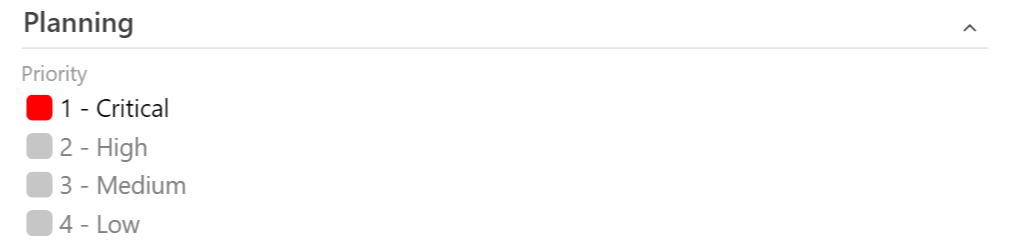Dodaj niestandardową kontrolkę do formularza elementu roboczego
Azure DevOps Services | Azure DevOps Server 2022 — Azure DevOps Server 2019
Kontrolki niestandardowe umożliwiają zmianę sposobu wyświetlania i interakcji użytkowników z polem w formularzu elementu roboczego. W poniższym artykule przedstawiono sposób tworzenia tej przykładowej kontrolki niestandardowej. W tym artykule pokazano, jak utworzyć własną kontrolkę niestandardową.
Napiwek
Zapoznaj się z naszą najnowszą dokumentacją dotyczącą programowania rozszerzeń przy użyciu zestawu SDK rozszerzenia usługi Azure DevOps.
Wymagania wstępne
Uwzględnij zestaw azure-devops-extension-sdk w projekcie:
Zainstaluj zestaw SDK za pomocą narzędzia npm:
npm install azure-devops-extension-sdk.Zainicjuj go w kodzie JavaScript:
import * as SDK from "azure-devops-extension-sdk"; SDK.init();
Dodaj kontrolkę niestandardową
Aby dodać kontrolkę do strony głównej, dodaj element do manifestu rozszerzenia. Typ udziału powinien być ms.vss-work-web.work-item-form-control i powinien być ukierunkowany na ms.vss-work-web.work-item-form wkład.
"contributions": [
{
"id": "sample-work-item-form-control",
"type": "ms.vss-work-web.work-item-form-control",
"description": "Custom work item form control",
"targets": [
"ms.vss-work-web.work-item-form"
],
"properties": {
"name": "My Control",
"uri": "workItemControl.html",
"height": 600
}
}
],
"manifestVersion": 1.0,
"scopes": [
"vso.work"
]
Formularz elementu roboczego dodaje element IFrame do hostowania kontrolki niestandardowej.
Właściwości
| Właściwości | opis |
|---|---|
name |
Tekst wyświetlany w grupie. |
uri |
URI do strony, która hostuje HTML ładowany przez IFrame. |
height |
(Opcjonalnie) Określa wysokość ramki IFrame. Jeśli zostanie pominięte, jest to 50 pikseli. |
inputs |
Wartości, które użytkownik podaje w formularzu. |
Jeśli chcesz dynamicznie zmieniać rozmiar elementu IFrame, możesz użyć resize method elementu dostępnego w zestawie SDK klienta.
Niestandardowa kontrolka w formularzu elementu roboczego jest innym typem wkładu, podobnym do wkładu grupy i strony. Główną różnicą jest to, że wkład kontrolki może przyjmować zestaw danych wejściowych od użytkownika, podczas gdy wkłady grup i stron tego nie mogą.
Kontrola danych wejściowych wkładu
Aby zdefiniować dane wejściowe dla swojej kontroli, użyj właściwości inputs w obiekcie 'contribution' w manifeście.
W poniższym przykładzie są widoczne dwa dane wejściowe: FieldName i Colors.
FieldName określa, z którym polem kojarzy się kontrolka.
Colors konfiguruje, które kolory są przypisane do których wartości w kontrolce.
Wartości danych wejściowych są dostarczane przez użytkowników podczas dodawania ich do formularza elementu roboczego. Te wartości są przekazywane do komponentu sterującego, gdy jest on ładowany w formularzu.
"inputs": [
{
"id": "FieldName",
"description": "The field associated with the control.",
"type": "WorkItemField",
"properties": {
"workItemFieldTypes": ["String"]
},
"validation": {
"dataType": "String",
"isRequired": true
}
},
{
"id": "Colors",
"description": "The colors that match the values in the control.",
"type": "string",
"validation": {
"dataType": "String",
"isRequired": false
}
}
]
Następujące właściwości definiują dane wejściowe użytkownika, których może używać współtworzenie:
- id — unikatowy identyfikator danych wejściowych.
- description — kilka zdań opisujących dane wejściowe.
-
type (opcjonalnie) — typ danych wejściowych.
- Prawidłowe wartości:
-
WorkItemField— Wskazuje, że dane wejściowe są polem Elementu Roboczego. Wartość podana przez użytkownika dla tego wejścia powinna być nazwą referencyjną dla prawidłowego pola elementu roboczego.
-
- Prawidłowe wartości:
-
properties (opcjonalnie) — właściwości niestandardowe dla danych wejściowych.
- Prawidłowe klucze:
-
workItemFieldTypes— Definiuje tablicę typów pól, które obsługują te dane wejściowe. Prawidłowe wartości:StringIntegerDateTimePlainTextHTMLTreePathHistoryDoubleGuidBooleanIdentityPicklistStringPicklistIntegerPicklistDouble
-
- Prawidłowe klucze:
-
validation — zestaw właściwości definiujących, które wartości są uznawane za prawidłowe dla danych wejściowych.
- Prawidłowe klucze:
-
dataType- Definiuje typ danych wartości wejściowej. Prawidłowe wartości dla tej właściwości:StringNumberBooleanField
-
isRequired- Wartość logiczna, która wskazuje, czy dane wejściowe są wymagane do posiadania wartości.
-
- Prawidłowe klucze:
Przykład języka JavaScript
Rozszerzenie kontrolki działa jak rozszerzenie grupy lub strony z jedną różnicą, że może przyjmować pewne dane wejściowe użytkownika. Aby odczytać wartości wejściowe użytkownika, użyj polecenia VSS.getConfiguration().witInputs. W poniższym przykładzie pokazano, jak zarejestrować obiekt wywoływany, gdy zdarzenia występujące w formularzu elementu roboczego mogą wpływać na przydzieloną kontrolkę. Pokazano również, jak odczytywać wartości wejściowe udostępniane przez użytkownika dla tej kontrolki.
import { Control } from "control";
import * as SDK from "azure-devops-extension-sdk";
import * as ExtensionContracts from "azure-devops-extension-api/WorkItemTracking/WorkItemTracking";
let control;
const provider = () => {
return {
onLoaded: (workItemLoadedArgs) => {
// create the control
const config = SDK.getConfiguration();
const fieldName = config.witInputs["FieldName"];
const colors = config.witInputs["Colors"];
control = new Control(fieldName, colors);
},
onFieldChanged: (fieldChangedArgs) => {
const changedValue = fieldChangedArgs.changedFields[control.getFieldName()];
if (changedValue !== undefined) {
control.updateExternal(changedValue);
}
}
};
};
SDK.init();
SDK.ready().then(() => {
SDK.register(SDK.getContributionId(), provider);
});
Poniższy zrzut ekranu przedstawia przykładową niestandardową kontrolkę elementu roboczego dla pola Priorytet.